I det följande ges en introduktion till OmniValue för Handel (detaljhandel, återförsäljare, grossister, mm). OmniValue för Handel är ett verktyg för att analysera försäljning av produkter och få insikt i relevanta nyckeltal såsom försäljningsmarginal, täckningsbidrag, omsättningshastigheter, lageravkastning, täcktid, säljhastighet, och lagerkvot. Det första kapitlet beskriver hur ett dokument är strukturerat och hur man använder en mall för att snabbt komma igång med ett dokument som beskriver produktförsäljning i detaljhandel. I det andra kapitlet beskrivs hur data kan antingen matas in manuellt eller automatiskt med användning av import/export script (impex). I det sista kapitlet förklaras det hur nyckeltal beräknas och hur nyckeltal och grafer kan användas för att förstå lönsamheten i försäljning och hanteringen av lagret.
En introduktion till analys och hantering av finansiella värden i OmniValue finns också. Den innehåller ytterligare information om funktionerna i OmniValue. Forsätt här för introduktionen av OmniValue Finans.
1. Skapa dokument
Efter att startat OmniValue visas följande fönster på skärmen:
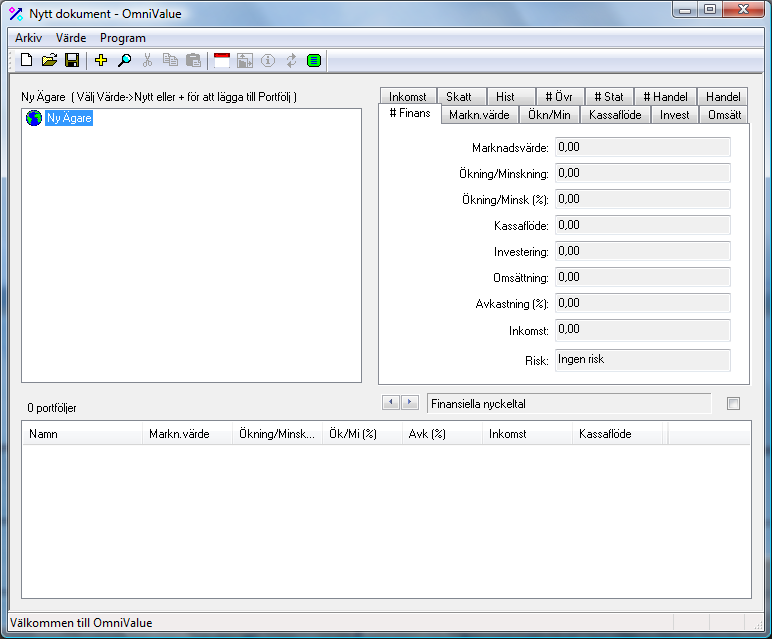
För att skapa ett dokument för handel välj meny Arkiv->Mall. I dialogen välj typ "Produkt":
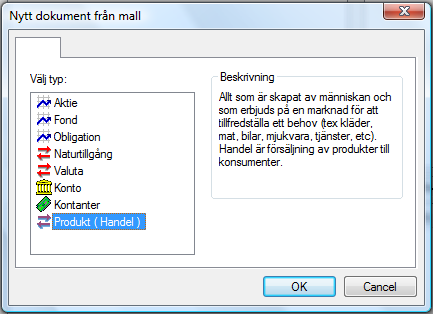
Mallen för produkter ser ut som följer. Notera att vyn över nyckeltal i den övre högra delen har ändrats automatiskt till att visa nyckeltal för Handel. För att visa andra nyckeltal eller grafer kan vilken flik som helst i väljas panelen för det aktuella värdet.
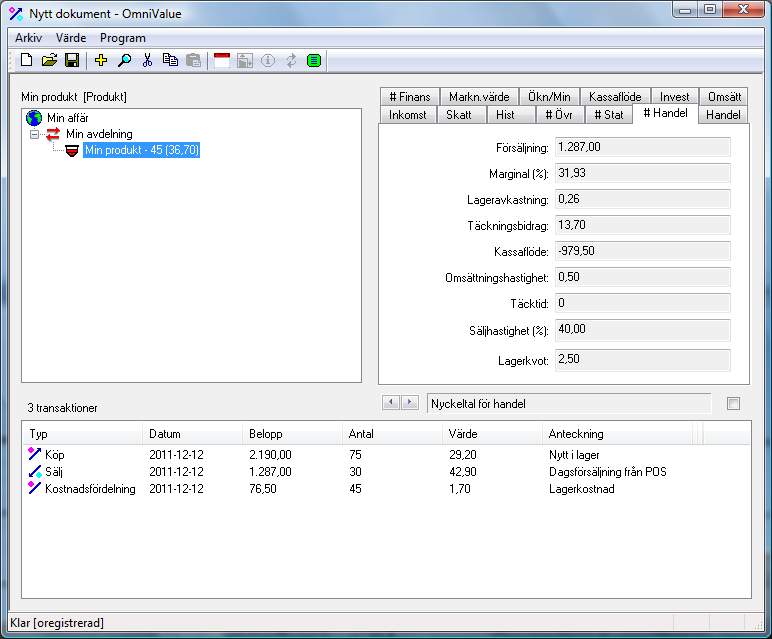
Strukturen i den övre vänstra utforskaren representerar verksamheten i ett handelsföretag. Följande definitioner används:
- Översta nivån (ägare): toppnivån motsvarar juridisk entitet (butik, marknad, eller e-commerce webbsajt)
- Andra nivån (portfölj): Denna nivå motsvarar en produktavdelning som innehåller produkter av liknande typ
- Tredje nivån (tillgång): denna nivå motsvarar en produkt
Transaktioner definieras för produkter på produktnivån. I mallen ingår tre typer av transaktioner:
- Köp: använd denna transaktion för att fylla på lagret för en produkt
- Sälj: använd denna transation för beskriva försäljning av produkt
- Kostnadsfördelning: Använd denna transaktion för att beskriva lagerkostnad för en produkt
Med användning av definitionerna ovan visar följande vy ett exempel på ett dokument för en skoaffär. Notera att dokumentet inte innehåller några transaktioner och därför visar 0 för alla nyckeltal. Nästa kapitel kommer visa hur transaktioner kan läggas till i ett OmniValue dokument.
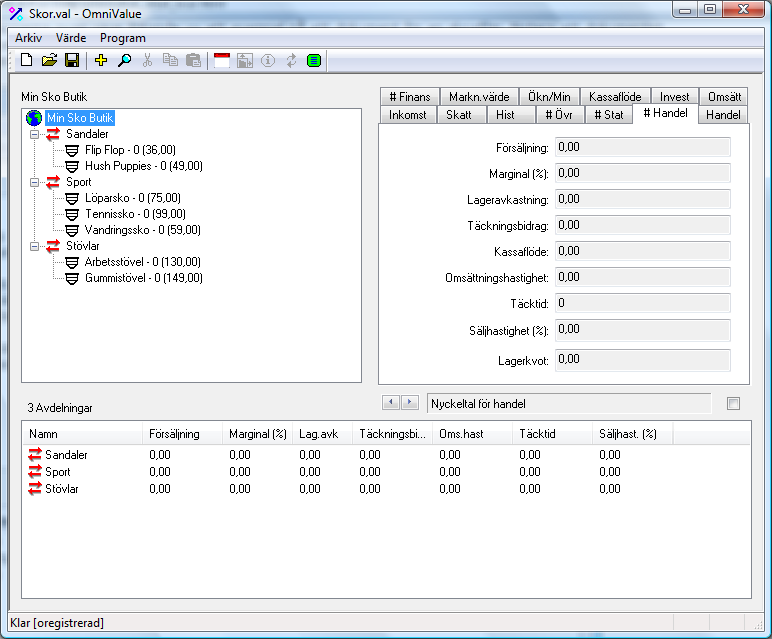
2. Lägga till data
Detta kapitel beskriver hur transaktioner kan läggas till i ett OmniValue dokument. Transaktioner är händelser vilka beskriver förändringar i försäljning, kostnad och lager. De typer av transaktioner som kan användas för produkter i ett OmniValue handelsdokument är:
| Ikon | Namn | ID | Beskrivning |
| Köp | 110 | Använd denna transaktion för att fylla på lagret där inköpspriset per produkt anges. En transaktionskostnad kan också anges. | |
| Köp total | 120 | Använd denna transaktion för att fylla på lagret där det total inköpspriset för alla produkter anges (inklusive eventuell transaktionskostnad). | |
| Kostnadsfördelning | 251 | Använd denna transaktion för att lägga till lagerkostnad per produkt. Använd ett positivt värde för att öka kostnad, ett negativt värde för att minska kostnad. | |
| Kostnadsfördelning total | 261 | Använd denna transaktion för att lägga till en total lagerkostnad för alla produkter. Använd ett positivt värde för att öka kostnad, ett negativt värde för att minska kostnad. | |
| Sälj | 310 | Använd denna transaktion för en försäljning från POS kassasystem där priset per produkt anges. | |
| Sälj total | 320 | Använd denna transaktion för en försäljning från POS kassasystem där det totala priset för alla produkter anges. | |
| Utförsäljning | 410 | Använd denna transaktion för en utförsäljning av alla produkter där priset per produkt anges. | |
| Utförsäljning total | 420 | Använd denna transaktion för en utförsäljning av alla produkter där det totala priset för alla produkter anges. |
För att lägga till transaktionsdata i OmniValue är det rekommenderat att använda dagsnetton, dvs kassatransaktioner från POS systemet bör först summeras ihop till totaler per produkt och dag, och sedan läggas till som dagsnetto transaktioner för försäljning i OmniValue.
Transaktioner kan läggas till på två sätt:
- Manuellt i Windows användargränssnitt (meny Värde->Nytt)
- Från en datafil eller kalkylark genom Import funktionen (meny Värde->Import)
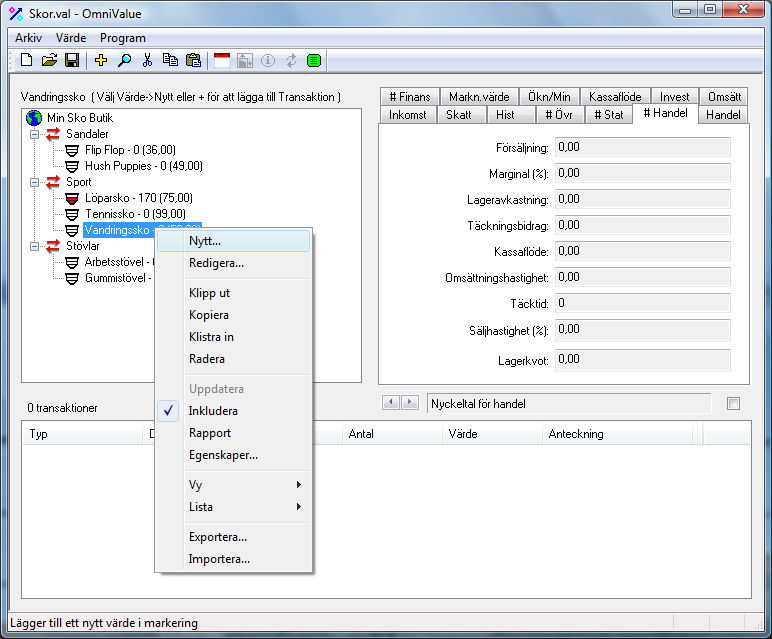
1. Lägga till transaktioner i GUI
För att lägga till en transaktion i användargränssnittet välj produkten och sedan meny Värde->Nytt.. (eller klicka på plus ikonen i verktygsfältet). I dialogen för Ny Transaktion, välj tex en Köp transaktion för fylla på lagret.
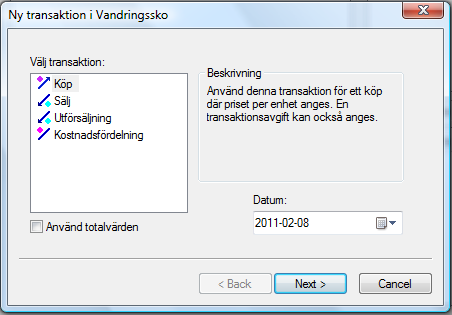
Lägg till data för transaktionen:
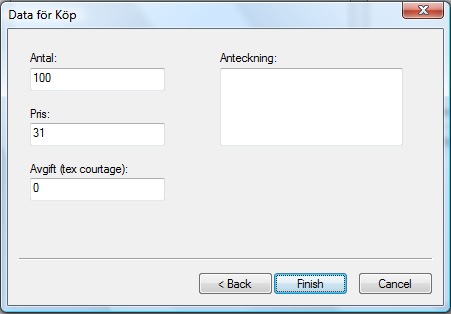
Efter att ha lagt till transaktionen kommer huvudvyn att se ut som följande:
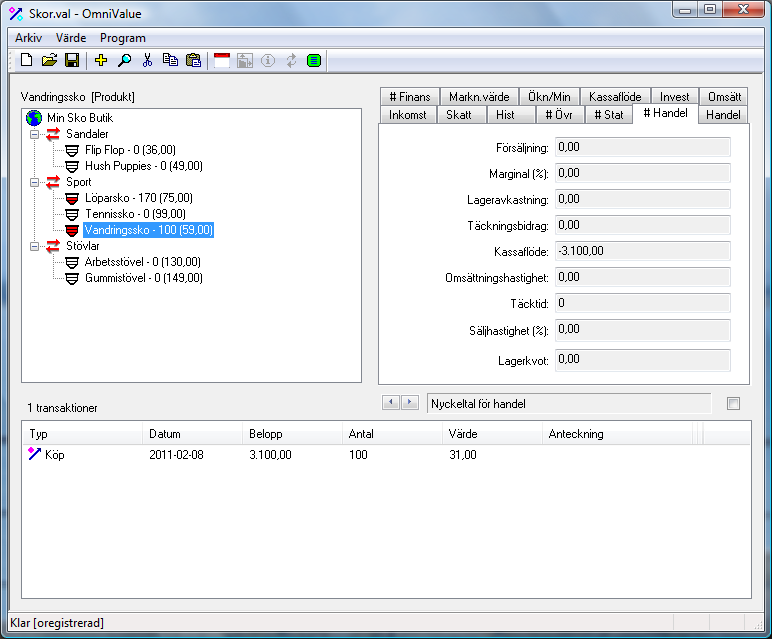
2. Import från fil
Det andra sättet att lägga till transaktioner är att importera transaktionerna från en datafil. Datafilen kan tex vara ett dagligt extrakt från POS systemet. Import från fil är rekomenderat om mängden data är stor eller om transaktionsdata måste läggas till ofta.
OmniValue tillhandahåller en flexibel import funktion vilken kan anpassas till de fleasta format från andra system. OmniValue tillhandahåller även ett standardformat. Ett exempel på en källdatafil i standardformat ges nedan:
# Transaktionsdata från POS system och lager # Produkt;Transaktion;ID;Avstämningsdatum;Utbetalningsdatum;Antal;Enhetsvärde;Belopp;Avgift;Portfölj;Anteckning Gummistövel;Köp;110;2011-01-04;2011-01-14;100;70;*;0;; Gummistövel;Kostnadsfördelning;251;2011-01-29;2011-01-19;*;1;*;0;; Gummistövel;Sälj;310;2011-01-28;2011-01-30;30;145;*;0;; Gummistövel;Kostnadsfördelning;251;2011-02-25;2011-02-25;*;1;*;0;; Gummistövel;Sälj;310;2011-02-28;2011-02-27;30;150;*;0;; Gummistövel;Kostnadsfördelning;251;2011-02-20;2011-03-12;*;1;*;0;; Gummistövel;Sälj;310;2011-03-30;2011-03-19;20;152;*;0;; Gummistövel;Köp;110;2011-04-07;2011-04-04;200;79;*;0;; Gummistövel;Kostnadsfördelning;251;2011-02-20;2011-04-12;*;1;*;0;; Gummistövel;Sälj;310;2011-04-29;2011-04-23;50;160;*;0;;
För att importera transaktioner från en datafil välj produkten och välj meny Värde->Import enligt följande bild:
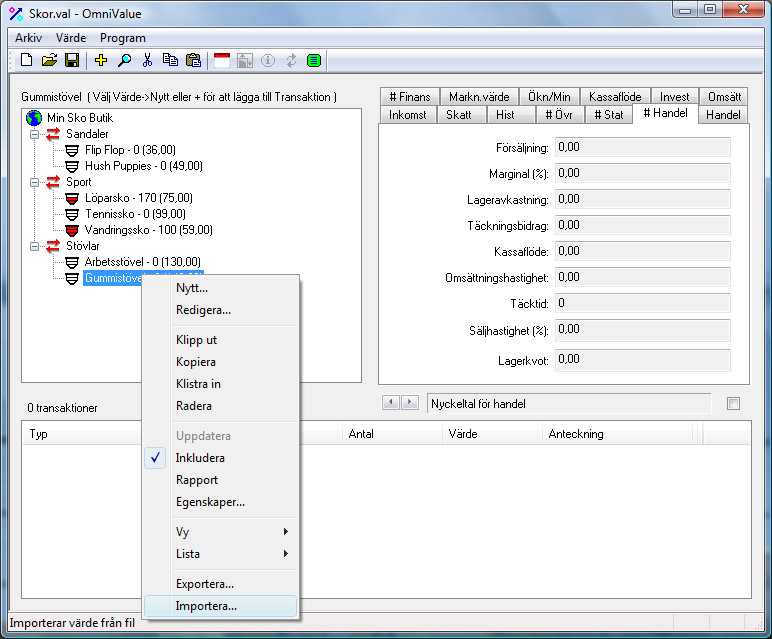
i Import dialogen välj typ "Textfil" och format "OmniValue":
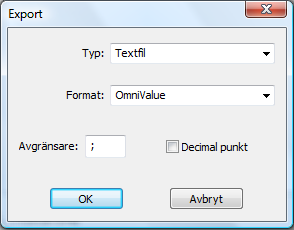
I nästa steg välj vilken fil transaktionerna ska importeras från. Efter att ha slutfört importen uppdateras huvudvyn med de nya transaktionerna för den valda produkten:
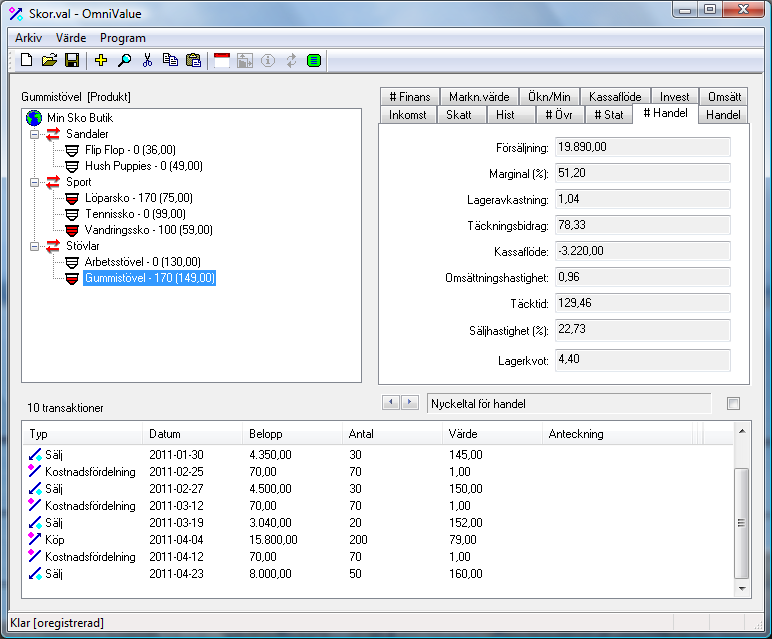
Notera att om filen har ett annat dataformat än standardformatet måste ett import/export script (impex) användas för att kunna importera till OmniValue. Definition av impex script beskrivs vidare i guiden för import/export.
3. Affärsnytta och insikt genom nyckeltal och grafer
Följande nyckeltal för handel används för att beskriva värden i form av produkter i OmniValue. De är mått på lönsamheten av försäljning av produkter och på effektiviteten i lagerhanteringen. Alla definitioner gäller inom ramen för en given tidsperiod (bokföringsperiod). Alla definitioner refererar till en tillgång men de är också giltiga för en portfölj (produktavdelning) eller för en ägare (företag eller butik).
Nyckeltal för handel beräknas automatiskt på alla nivåer i dokumentet och visas under fliken för "# Handel" i användargränssnittet.
| Nyckeltal | Definition |
| Försäljning | Total summa pengar erhållet för levererade produkter. |
| Marginal (%) | Ett mått på lönsamhet beräknat som inkomst i förhållande till försäljning. |
| Lageravkastning | Lageravkastningen beskriver bruttovinsten (inkomsten) som genererats av investeringen i lagret. En hög lageravkastning indikerar en bra balans mellan försäljning, marginal, och lagerkostnad. En tumregel är att en lageravkastning på minst 3,2 är nödvändigt för att uppnå lönsamhet i ett handelsföretag (butik, återförsäljare, grossist, importör, mm). |
| Täckningsbidrag | Försäljningspris minus rörlig kostnad (särkostnad) per produkt. Täckningsbidraget visar hur mycket en viss produkt bidrar med till att betala fasta gemensamma kostnader i företaget. |
| Kassaflöde | Kontanta medel som en produkt genererar och förbrukar. Detta beräknas som inbetalningar minus utbetalningar. |
| Omsättningshastighet | Ett mått på hur många gånger som varulagret omsätts under tidsperioden. Omsättningshastigheten räknas fram genom att ta kostnaden för sålda varor och dividera det med genomsnittligt lagervärde för perioden. En låg omsättningshastighet indikerar dålig försäljning och för stort lager. En hög omsättningshastighet innebär antingen bra försäljning eller ineffektiva lagernivåer. |
| Täcktid | Estimat i antal dagar på hur länge lagret kommer räcka givet nuvarande försäljning. |
| Säljhastighet (%) | Säljhastigheten är andelen produkter sålda från lagret under tidsperioden. Säljhastighet utvärderas dagligen för produkter med hög omsättning eller en gång per vecka för produkter med lägre omsättning. Ett högre värde är bättre och innebär bra försäljning och korrekt prognosticerade lagerbehov. |
| Lagerkvot | Förhållandet mellan antalet produkter i lager och antalet produkter sålda under perioden. Ett mål för detaljhandel är att minska lagerkvoten så mycket som möjligt utan att förlora försäljning. |
OmniValue tillhandahåller också grafer för nyckeltalen för handel. För att se graferna välj fliken "Handel" i användargränssnittet. Ett exempel på en graf för säljhastighet över tiden för en produkt visas nedan.
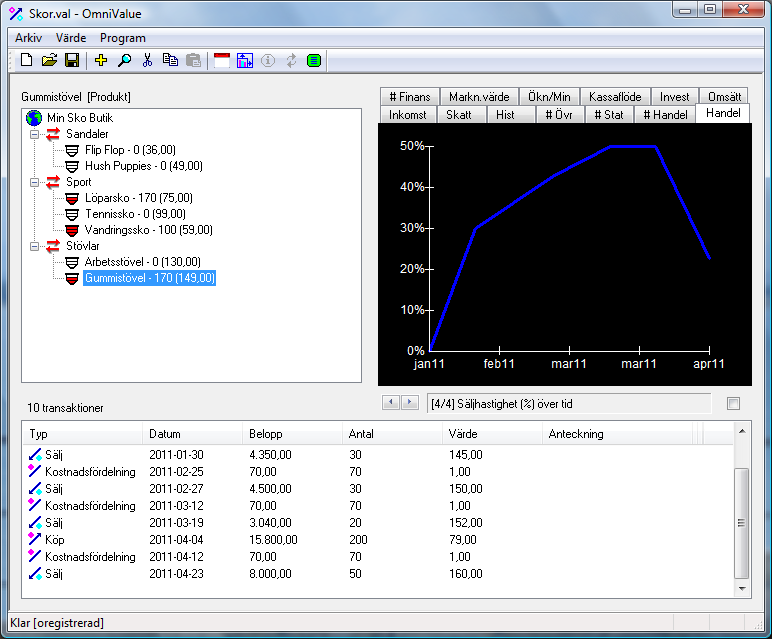
Ett lager av produkter i ett handelsföretag utgör också ett finansiellt värde och följdaktligen kan även alla finansiella nyckeltal i OmniValue också appliceras på produkter för handel. Dessa nyckeltal och grafer finns tillgängliga under de andra flikarna i OmniValue GUI och tillhandahåller fördjupad insikt och analys av investering, omsättning, marknadsvärde, ökning/minskning, risk, och mycket mera. För att veta mer om finansiella nyckeltal fortsätt med introduktionen för OmniValue Finans.
Alla värden i ett OmniValue dokument kan läsas som webbsidor i en webbläsare. Genom att öppna ett värde i en webbläsare är det möjligt att skriva ut finansiella data i form av nyckeltal och grafer på papper. Det är också möjligt att vidare behandla texten och grafiken i applikationer såsom Microsoft Word och Microsoft Excel. När det interna OmniValue dokumentformatet konverteras till htmlformat kommer ett antal webbrapporter attt genereras utifrån ett enda värdedokument.
© Milliplex